以下の設定情報が必要です。あらかじめご用意ください。
- FTPサーバ名(接続先)
- FTPユーザ名(FTPのID)
- FTPパスワード
設定する情報がわからない場合
登録確認書をご確認ください
ご契約の際に発行しております「登録確認書」に記載されていますのでご確認ください。紛失された方は登録確認書の再発行をご依頼ください。
FTPソフト設定を「はじめる前に」ご準備ください
FTPソフトの設定には以下の設定情報が必要です。
あらかじめご用意ください。
以下の設定情報が必要です。あらかじめご用意ください。
ご契約の際に発行しております「登録確認書」に記載されていますのでご確認ください。紛失された方は登録確認書の再発行をご依頼ください。

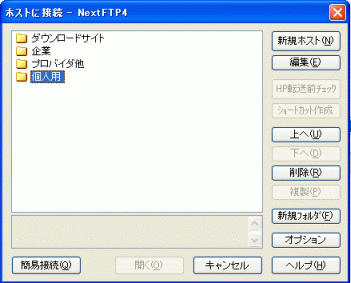
任意のフォルダを選択して「新規ホスト」をクリックしてください。
※こちらでは「個人用」を選択した状態です。
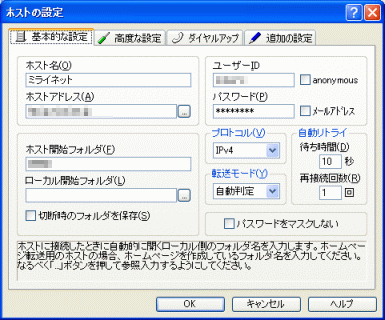
各項目について、以下のように入力してください。
| 項目 | 内容 |
|---|---|
| ホスト名(O) | 任意の名前を入力 |
| ホストアドレス(A) |
FTPサーバ名を入力 ※FTPサーバはお客様により異なります。 |
| ユーザID | FTPユーザ名を入力 |
| パスワード(P) | FTPサーバに対応したパスワード |
| ホスト開始フォルダ(F) |
転送先初期フォルダを入力 ※FTPサーバはお客様により異なります。 |
入力後「高度な設定」タブをクリックしてください。
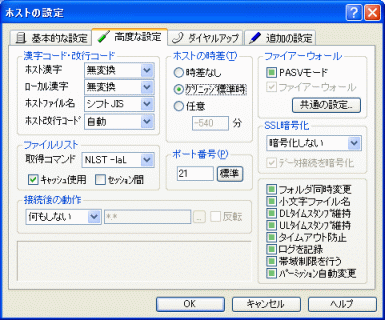
各項目について、以下のように入力してください。
| 項目 | 内容 |
|---|---|
| ホストの時差(T) |
ドメイン名が(he.mirai.ne.jp, ip.mirai.ne.jp, hellonet.or.jp)のお客様
|
| ファイアーウォール |
「PASV」モードにチェック ※接続できない場合は、チェックをはずしてください。 |
| ポート番号(P) | 21(標準) |
入力後「OK」をクリックしてください。設定は以上です。
お困りの際は「よくある質問」をご活用ください